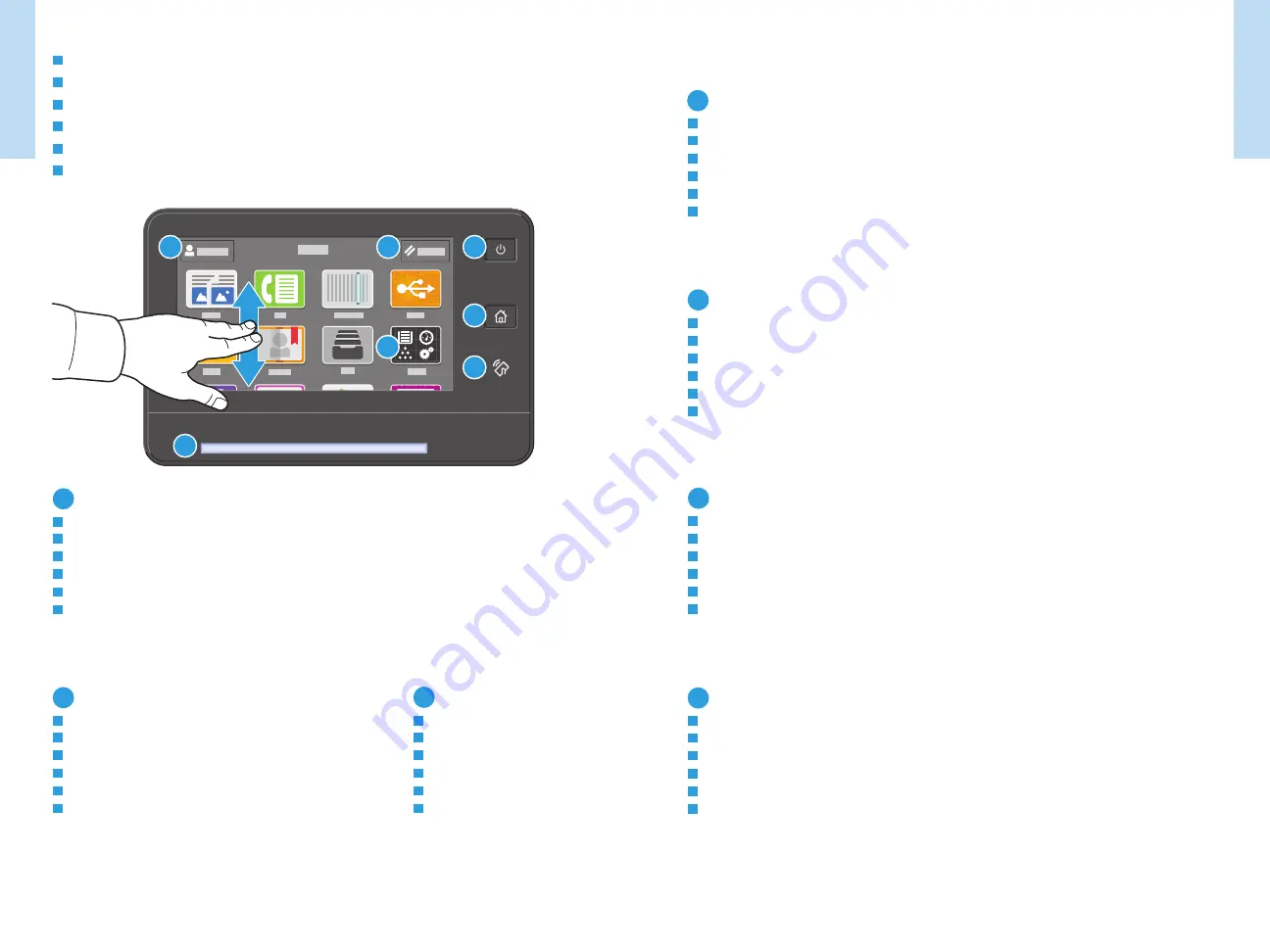
7
6
www.xerox.com/office/VLC505support
www.xerox.com/office/VLC605support
Prin
ter Basics
Prin
ter Basics
1
2
3
4
6
7
5
Control Panel
Upravljačka ploča
Панель керування
Ovládací panel
Nadzorna plošča
Tauler de control
HR
UK
SK
SL
CA
EN
3
Power/Wake
Uključi/Probudi
Живлення/активація
Zapnúť/Prebudiť
Vklop/bujenje
Alimentació/Reactivació
EN
HR
UK
SK
SL
CA
7
Status LED indicates printer status. For detailed information, refer to the User Guide.
LED svjetlo statusa označava status pisača. Detaljne informacije potražite u User Guide (Korisničkom priručniku).
Світлодіод стану вказує на стан принтера. Детальну інформацію читайте в
User Guide
(Посібнику користувача).
Stavová kontrolka indikuje stav tlačiarne. Podrobnosti nájdete v User Guide (používateľskej príručke).
Lučka LED za stanje označuje stanje tiskalnika. Za podrobnejše informacije si oglejte User Guide (Uporabniški priročnik).
El LED d'estat indica l'estat de la impressora. Per obtenir més informació, consulteu el Manual d'usuari.
EN
HR
UK
SK
SL
CA
4
Home returns to the main app screen.
Početak vas vraća na glavni zaslon aplikacije.
Дозволяє повернутися до головного екрана програм.
Tlačidlom Domov sa vrátite na hlavnú obrazovku aplikácie.
S tipko Home (Domov) se vrnete na zaslon glavne aplikacije.
Inicia torna a la pantalla de l'aplicació principal.
1
Log in for special access and customizing your experience.
Prijavite se za poseban pristup i prilagođavanje svojeg doživljaja.
Увійдіть у систему для спеціального доступу та персоналізації використання.
Prihláste sa, aby ste získali špeciálny prístup s možnosťou prispôsobenia funkcií.
Prijavite se za poseben dostop in prilagodite svojo izkušnjo.
Inicieu una sessió per tenir possibilitats addicionals d'accés i per personalitzar la vostra experiència.
EN
HR
UK
SK
SL
CA
5
The Device app provides access to printer information and settings.
Aplikacija Uređaj pruža pristup informacijama o pisaču i postavkama.
Програма Device (Пристрій) надає доступ до інформації про принтер та його налаштувань.
Aplikácia Device (Zariadenie) poskytuje prístup k informáciám o tlačiarni a k jej nastaveniam.
Aplikacija Device (Naprava) omogoča dostop do podatkov o tiskalniku in nastavitev.
L'aplicació Dispositiu proporciona accés a la informació i configuració de la impressora.
EN
HR
UK
SK
SL
CA
2
Reset clears settings for all apps.
Poništavanje briše postavke za sve aplikacije.
Функція скидання дозволяє очистити параметри для всіх програм.
Možnosťou Reset vymažete nastavenia všetkých aplikácií.
Možnost Reset (Ponastavitev) počisti nastavitve za vse aplikacije.
L'opció Restableix esborra la configuració de totes les aplicacions.
EN
HR
UK
SK
SL
CA
6
NFC Area allows pairing with a mobile device to print or scan from an app.
NFC područje omogućuje uparivanje s mobilnim uređajem radi ispisa ili skeniranja iz aplikacije.
Область NFC дозволяє виконати з’єднання у пару з мобільним пристроєм для друку або сканування із програми.
Možnosť Oblasť NFC umožňuje spárovanie s mobilným zariadením a tlač alebo skenovanie z aplikácií.
Območje funkcije NFC omogoča seznanjanje z mobilno napravo za tiskanje ali optično branje iz aplikacije.
L'àrea d'NFC permet realitzar l'aparellament amb dispositius mòbils per imprimir o escanejar mitjançant una
aplicació.
EN
HR
UK
SK
SL
CA
EN
HR
UK
SK
SL
CA
Notes





































